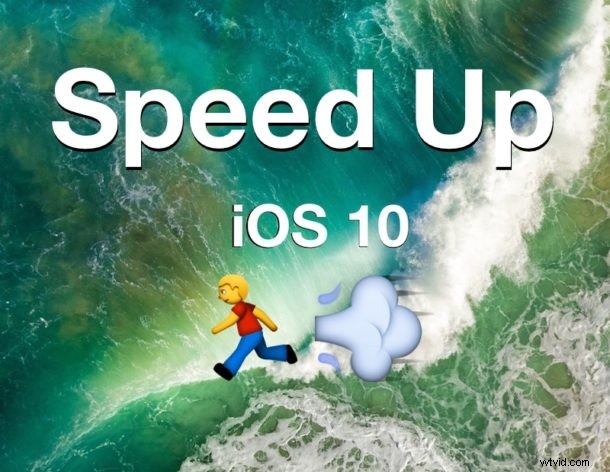
Is uw iPhone of iPad traag na het updaten naar iOS 10? Waarom werkt iOS 10 zo traag? Misschien voelt zelfs de iPhone warm aan en zijn animaties laggy, waarom? Sommige gebruikers hebben deze vragen misschien nadat ze hun iPhone of iPad hebben bijgewerkt naar iOS 10, omdat sommigen vinden dat iOS 10 langzamer werkt dan iOS 9.
Als je denkt dat iOS 10 je iPhone of iPad traag of traag heeft gemaakt, lees dan verder en ontdek wat er aan de hand is, en ook enkele tips die je kunt volgen om het apparaat een beetje sneller te maken.
iPhone traag? iPhone heet? iPad blijft achter? Wacht!
Voordat u zich bezighoudt met de onderstaande tips, moet u wachten. Ja echt, geduld alleen kan het probleem vaak verhelpen. Dat klinkt misschien raar, maar vaak kan het eenvoudigweg de tijd verstrijken het trage iPhone- of trage iPad-gedrag oplossen, aangezien het apparaat onderhoud uitvoert en dingen opnieuw indexeert na het updaten naar iOS 10. Wachten kan bijzonder effectief zijn als de iPhone of iPad het gevoel heeft dat het heet wordt , omdat een warm apparaat vaak aangeeft dat de iOS-systeemsoftware achter de schermen CPU-intensieve activiteiten uitvoert op het apparaat, meestal met Spotlight, Foto's en andere vergelijkbare zoekgerelateerde functies. Dit kan enkele minuten of enkele uren duren, afhankelijk van hoeveel spullen er op het apparaat staan.
Het aanvankelijke trage gedrag dat wordt ervaren met een grote iOS-update lost zichzelf meestal binnen een paar uur op. Ja, het duurt iets langer met iOS 10, omdat iOS 10 een paar unieke functies heeft met Fotoalbums en gezichtsherkenning, wat betekent dat de trage activiteit of hete hardware langer dan normaal kan aanhouden. Als u een apparaat een paar uur laat zitten zonder te zijn aangesloten en niet in gebruik is (wat vaak de reden is waarom het een goed idee is om de iOS 10-update voor het slapengaan te installeren en een nacht te laten staan), zou dit soort trage prestaties normaal gesproken moeten worden verholpen.
Echt, als je de iPhone of iPad niet een tijdje ongebruikt hebt laten rondhangen, zou je dat moeten doen. Je zult waarschijnlijk merken dat de hete iPhone is afgekoeld en dat de trage prestaties dramatisch zijn versneld.
Hoe trage iOS 10 te versnellen
Ervan uitgaande dat je het bovengenoemde advies hebt opgevolgd om even te wachten en de iPhone of iPad aan te sluiten en ongeveer 8 tot 12 uur ongebruikt te laten staan (perfect voor 's nachts terwijl je slaapt), kun je de onderstaande tips volgen om iOS 10 op elke iPhone, iPad of iPod touch.
Beweging verminderen inschakelen
Het uitschakelen van de hippe bewegingseffecten voor zippen en zoomen kan helpen om elk iOS 10-apparaat te versnellen:
- Open de app Instellingen
- Ga naar "Algemeen" en naar "Toegankelijkheid" en vervolgens naar "Beweging verminderen" en zet dit AAN
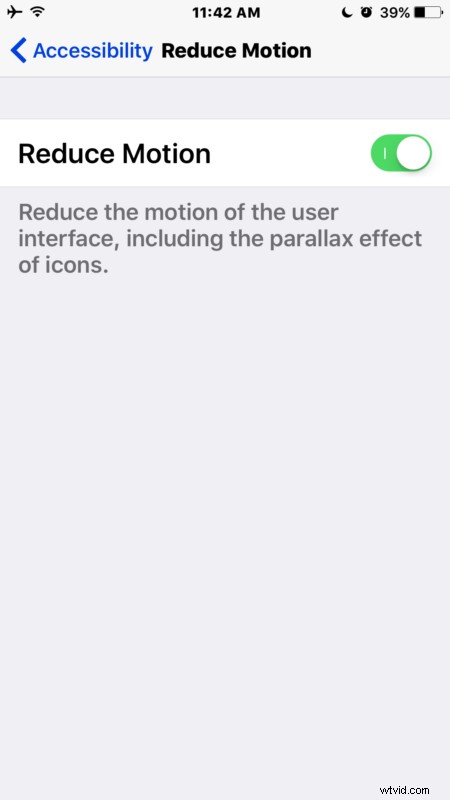
Merk op dat Beweging verminderen ook de meeste mooie nieuwe berichteffecten zal uitschakelen.
Snijd visuele effecten met minder transparantie
Een andere manier om visuele effecten te verminderen is met Reduce Transparency, wat de interactie met Control Center, het vergrendelscherm en meldingen kan versnellen door de doorschijnende interface-elementen te verminderen:
- Open de app Instellingen
- Ga naar "Algemeen" en naar "Toegankelijkheid" en vervolgens naar "Contrast verhogen" en schakel de instelling "Transparantie verminderen" in
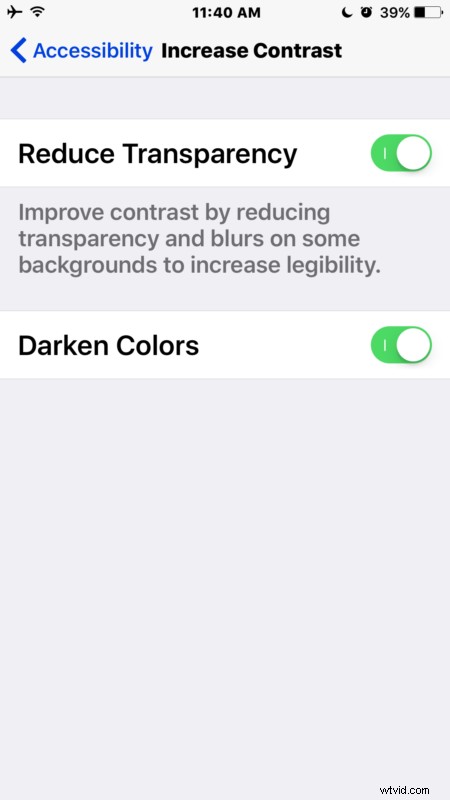
Ververs apps op achtergrond uitschakelen
Background App Refresh gebruikt systeembronnen om apps op de achtergrond te onderhouden. Als u deze functie uitschakelt, wordt de activiteit verminderd en kunnen de prestaties op een traag apparaat worden verbeterd.
- Ga naar "Instellingen" en naar "Algemeen" en naar "Achtergrond-app vernieuwen"
- Schakel de functie helemaal uit
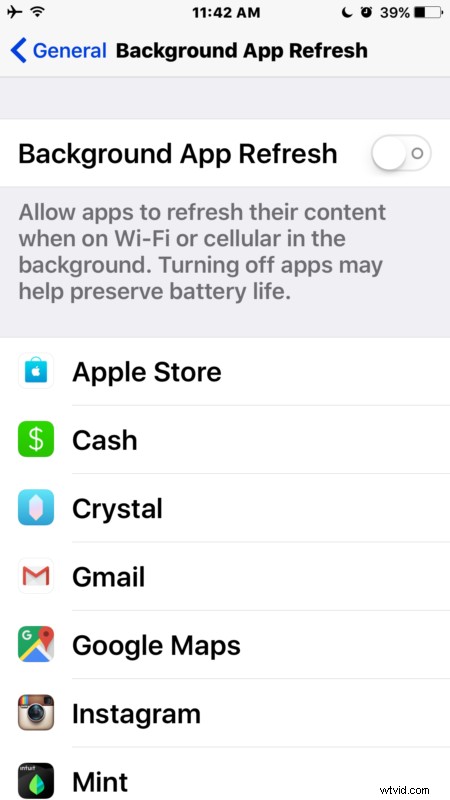
Het uitschakelen van App-vernieuwing op de achtergrond verhoogt ook de levensduur van de batterij op veel apparaten, dus dat is een leuke toegevoegde bonus.
Opslag vrijmaken
Je moet er zeker van zijn dat het apparaat voldoende opslagruimte beschikbaar heeft, omdat iOS ondermaats presteert en raar begint te doen als de opslagruimte krap is. Streef ernaar om, indien mogelijk, altijd minimaal 1 GB beschikbaar te hebben.
Je kunt deze zes tips volgen om opslagruimte vrij te maken in iOS als je niet zeker weet waar je moet beginnen, maar je zult waarschijnlijk oude apps willen verwijderen, minder muziek willen spelen en foto's en video's van het apparaat willen overzetten.
Herstarten
Doen al het bovenstaande en de dingen zijn nog steeds traag? Probeer de iPhone, iPad of iPod touch opnieuw op te starten. Ja echt, soms helpt herstarten om dingen te versnellen.
Al het andere faalt? Herstellen of terugzetten naar fabrieksinstellingen
Als je al het bovenstaande hebt gedaan en de dingen nog steeds traag zijn, wil je misschien herstellen met iTunes, wat kan helpen om rommel en caches op het apparaat op te ruimen en soms de prestaties te verbeteren.
Een andere benadering is om de fabrieksinstellingen terug te zetten, waardoor alles van het apparaat wordt gewist en het wordt ingesteld alsof het gloednieuw is. U kunt dan de prestaties testen zonder dat er iets op staat, en herstellen vanaf een back-up die vóór het resetproces is gemaakt.
Maak een back-up van uw apparaat voordat u herstelt of reset. Als u geen back-up maakt, verliest u uw gegevens.
Natuurlijk, als je het totaal ondraaglijk vindt, kun je iOS 10 altijd terug naar iOS 9.3.5 downgraden als je snel genoeg gaat terwijl iOS 9 nog wordt ondertekend door Apple.
–
Werkt uw iPhone of iPad traag met iOS 10? Hebben de bovenstaande tips gewerkt om het te versnellen? Heeft u nog andere suggesties of feedback? Laat het ons weten in de reacties hieronder.
